2020. 1. 5. 12:13ㆍ세무하라
국세청홈택스에서 세금계산서 일괄발급하는 방법을 알아볼께요.
사업을 하시다보면 단건발급보다는 일괄발급해야 할 경우가 더 많습니다. 다행히 국세청홈택스에는 세금계산서 일괄발급 기능이 있는데요. 그러면 지금부터 일괄발급하는 절차를 확인해 보겠습니다
우선 공인인증서 로그인을 해주세요.
국세청홈택스 홈페이지 링크 : https://www.hometax.go.kr/websquare/websquare.html?w2xPath=/ui/pp/index.xml
국세청 홈택스
www.hometax.go.kr
이제부터는 아래 캡쳐를 따라해 보세요. 그림처럼 조회발급을 클릭해 주세요.
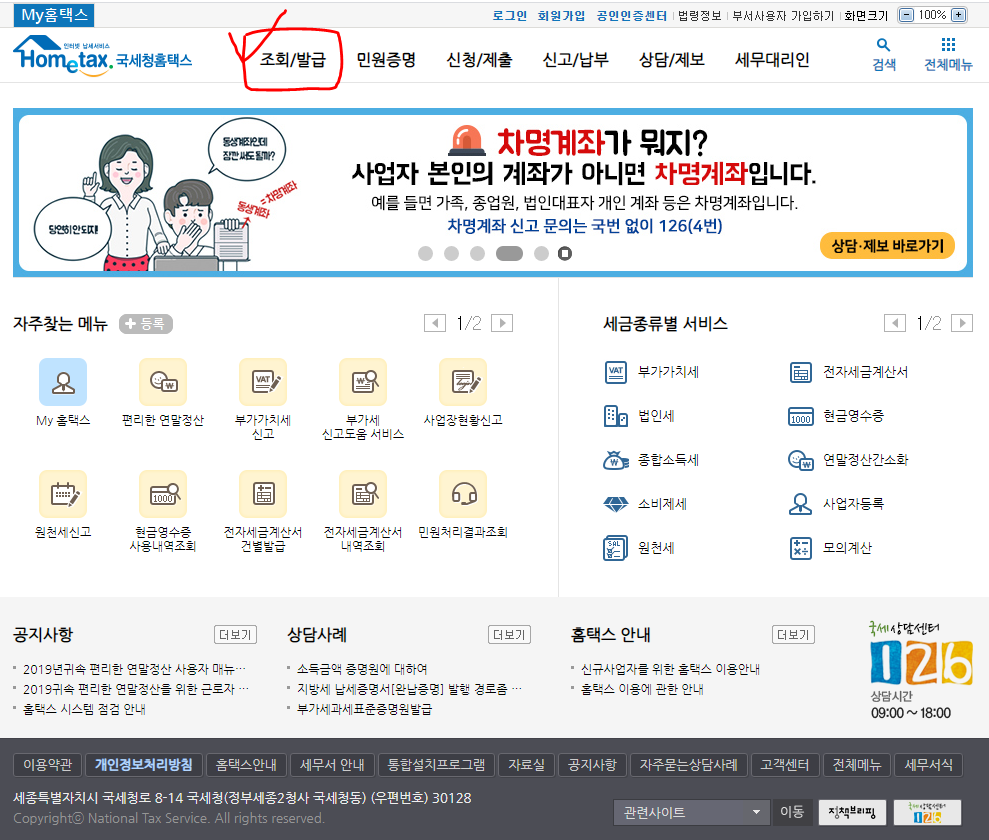
조회/발급화면으로 전환됩니다. 전자세금계산서의 발급메뉴를 클릭하면 일괄발급이 보입니다.
일괄발급도 100건 이내와 초과가 있으니 발급대상 업체별로 선택해서 클릭해 주세요.
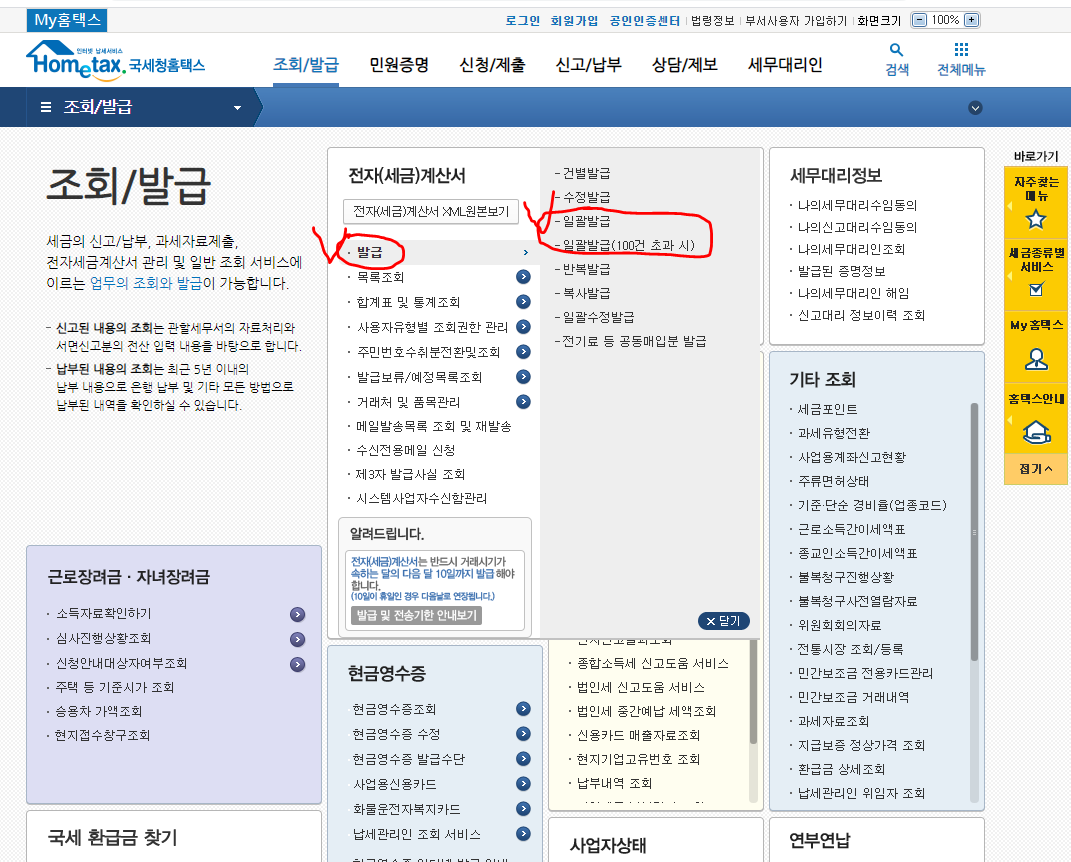
전자세금계산서 일괄 작성 페이지 우측 하단에 일괄작성 양식내리기를 다운로드 하세요.
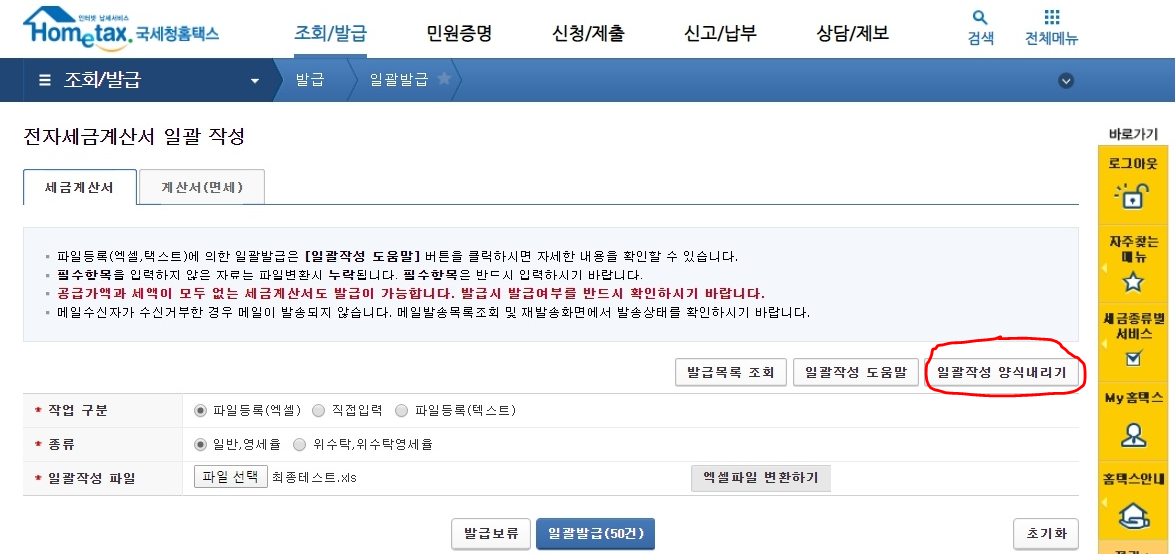
아래와 같은 파일을 다운로드 받게되는데 반드시 Micresoft Excel 97-2003 워크시트(.xls) 이어야 하고 나중에 작업후에도 Micresoft Excel 97-2003 워크시트(.xls) 로 저장되어 있는 것을 확인후 업로드 하셔야합니다.
자! 그럼 국세청홈택스에서 다운로드한 엑셀파일을 볼까요? 국세청홈택스에서 다운로드한 엑셀은 함수식을 사용할 수 없습니다. 단순입력만 되지요. 그래서 과세세금계산서는 공급가액과 세액을 나누어 입력해야합니다. 하지만 인간이라 숫자는 틀릴 수도 있잖아요? 그래서 일단!! 일반 Micresoft Excel 97-2003 워크시트(.xls) 파일에서 수식을 걸어 입력하신 후 그 숫자들만 복사해서 한글이나, 워드문서에서 붙여넣기하시고 다시 한글(또는 워드)에 붙여넣기 한 숫자를 국세청홈택스에 업로드할 파일에 붙여넣기 하면 숫자오타나 오류없이 정확한 숫자를 입력할 수 있습니다. (요건 꿀팁!!)
국세청홈택스에 업로드할 엑셀파일의 엑셀업로드양식 시트탭을 보시면 A ~ BG4까지의 열이 있습니다. 특히 주황색 열에 해당하는 내용은 필수입력 항목이니 꼭 내용이 입력되어 있어야 합니다. 입력은 꼭!! A7 셀부터 입력하셔야 합니다.
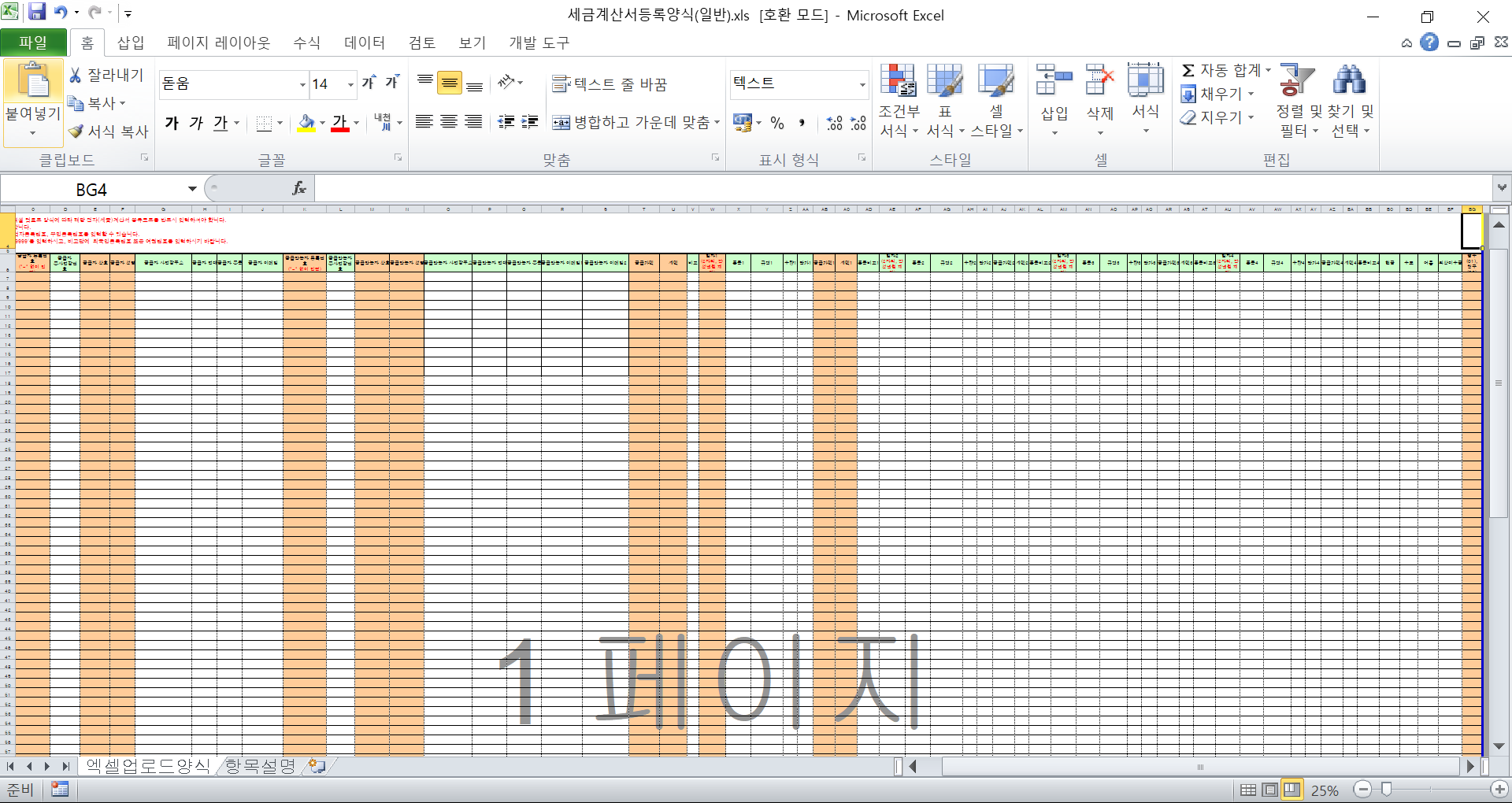
또한 두번째 탭에서는 엑셀업로드 양식을 입력할 때 참고할 항목설명이 있습니다. 이 항목의 내용과 일치해야 업로드시 오류가 생기지 않습니다. 꼭!!! 참고해주세요.
예를 들어 전자(세금)계산서 종류에 "01"로 입력이 안되면 나중에 업로드시 오류가 발생하고 일괄변환이 되지 않습니다. 오류를 하나하나 수정해가면서 파일을 업로드해야합니다. 그러다가 시간이 지체되면 결국 시간에 쫓겨서 사장님들은 하나하나씩 입력하다가 이번달에 또 시간과 효율을 낭비하시게 되지요 ㅠ.
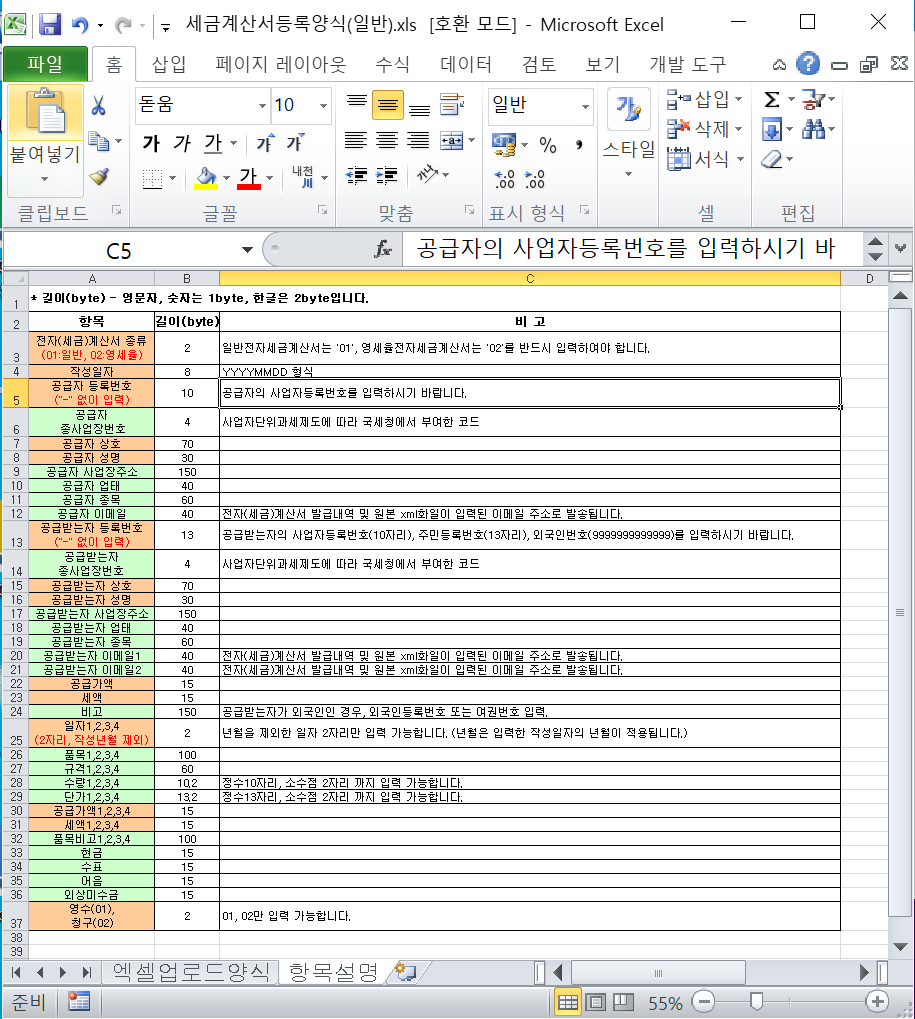
입력을 다 마치셨으면 이제 업로드를 해볼까요? 아래 숫자대로 따라해 보세요.
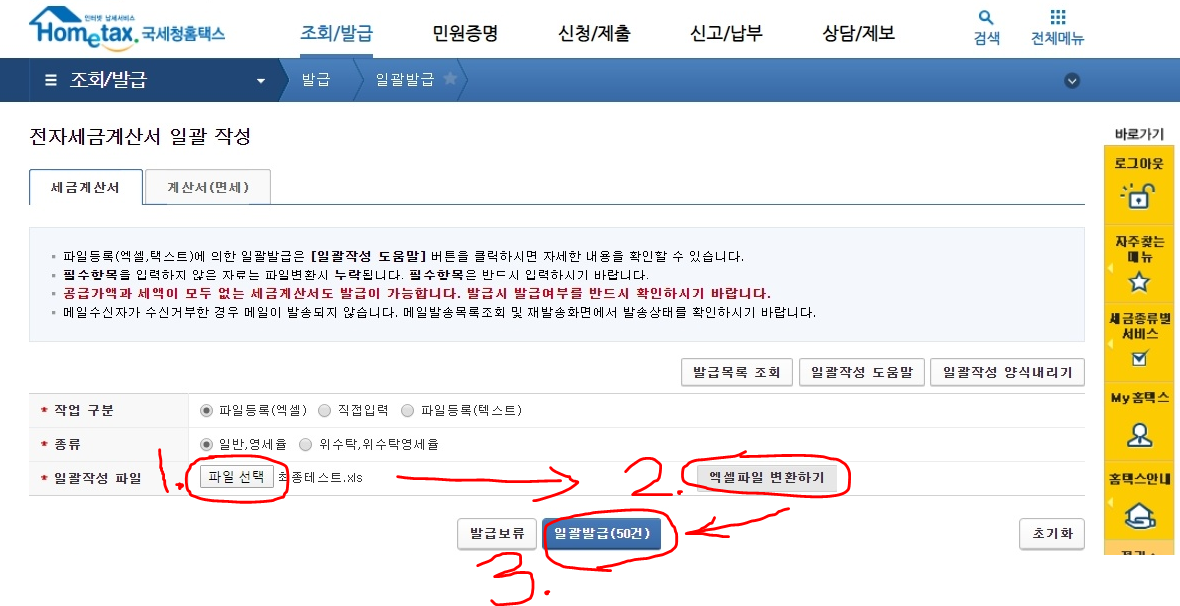
아래 캡쳐와 같이 업로드가 잘 반영됩니다.
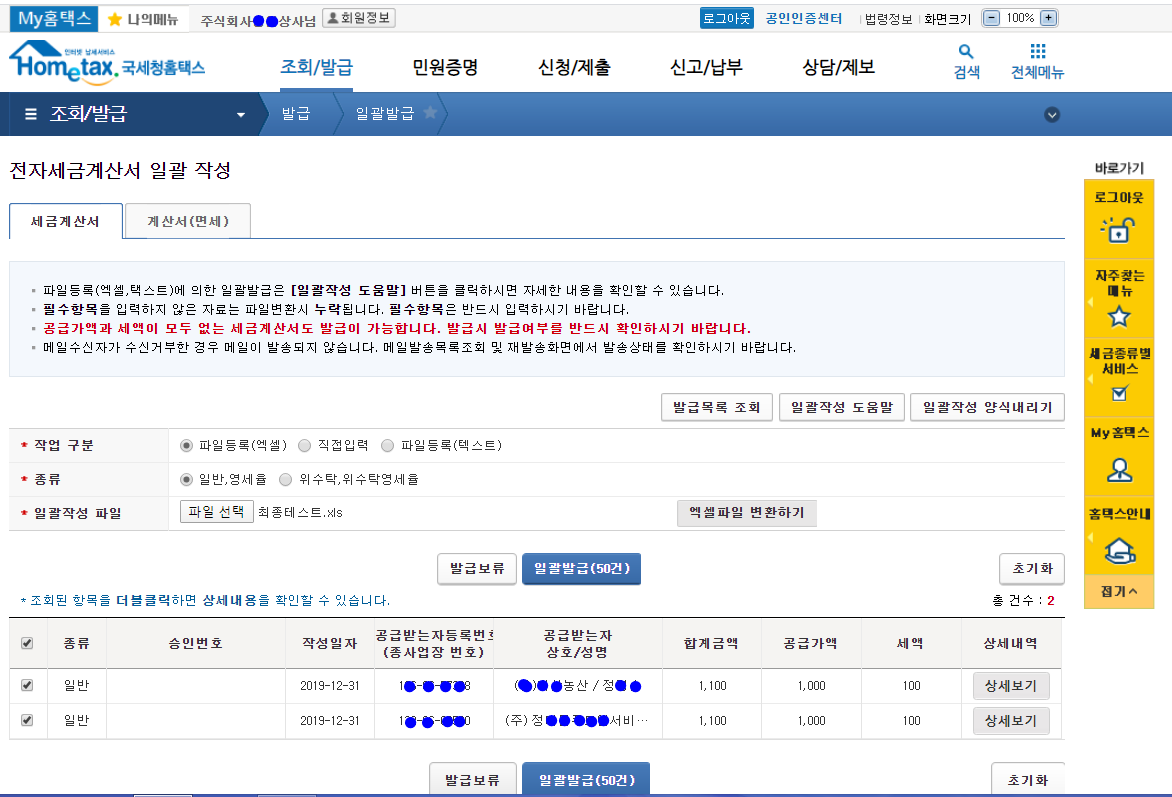
사장님들 모두 일괄발급으로 시간과 효율 모두 성취하시고 사업번창하시길 바랍니다.
'세무하라' 카테고리의 다른 글
| 전산세무1급 _ 중소기업의 연구개발비 세액공제 (0) | 2019.11.24 |
|---|---|
| 전산세무1급 _ 세액공제, 감면, 추납세액 세무조정 (0) | 2019.11.23 |
| 전산세무1급 _ 가산세 세무조정 (0) | 2019.11.23 |
| 전산세무1급_이월결손금 세무조정 (0) | 2019.11.23 |
| 전산세무1급 _ 대손금, 대손충당금 세무조정 (2) | 2019.11.03 |